Подробное описание ПС «ПРОФИЛЬ - Idea
advertisement
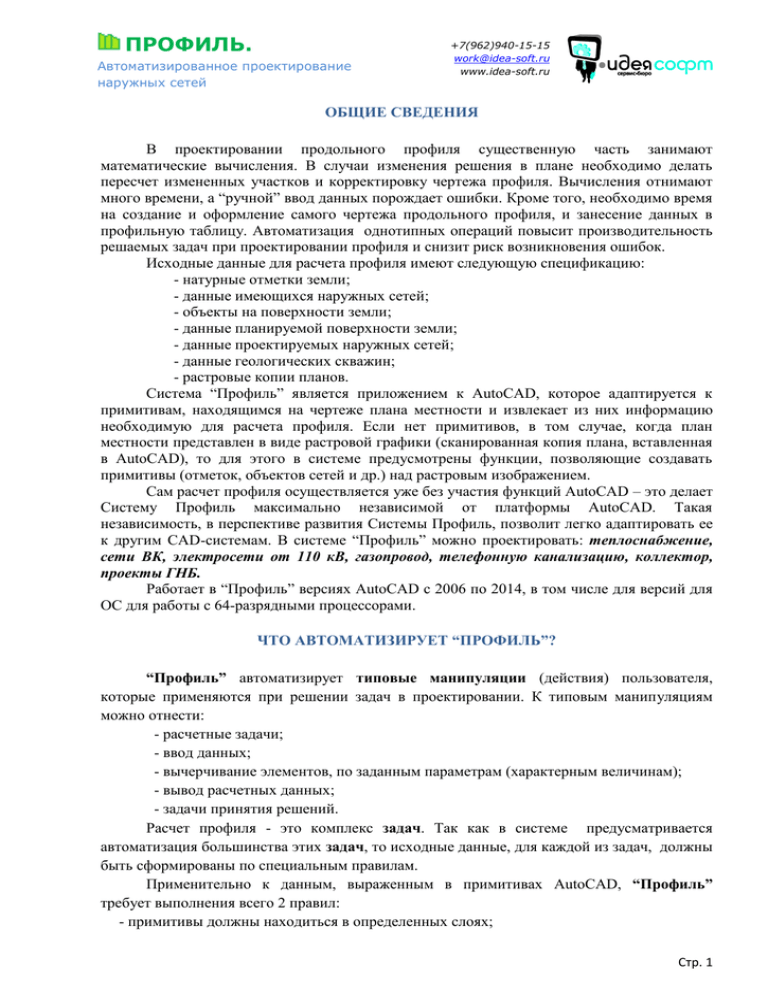
ПРОФИЛЬ. Автоматизированное проектирование наружных сетей +7(962)940-15-15 work@idea-soft.ru www.idea-soft.ru ОБЩИЕ СВЕДЕНИЯ В проектировании продольного профиля существенную часть занимают математические вычисления. В случаи изменения решения в плане необходимо делать пересчет измененных участков и корректировку чертежа профиля. Вычисления отнимают много времени, а “ручной” ввод данных порождает ошибки. Кроме того, необходимо время на создание и оформление самого чертежа продольного профиля, и занесение данных в профильную таблицу. Автоматизация однотипных операций повысит производительность решаемых задач при проектировании профиля и снизит риск возникновения ошибок. Исходные данные для расчета профиля имеют следующую спецификацию: - натурные отметки земли; - данные имеющихся наружных сетей; - объекты на поверхности земли; - данные планируемой поверхности земли; - данные проектируемых наружных сетей; - данные геологических скважин; - растровые копии планов. Система “Профиль” является приложением к AutoCAD, которое адаптируется к примитивам, находящимся на чертеже плана местности и извлекает из них информацию необходимую для расчета профиля. Если нет примитивов, в том случае, когда план местности представлен в виде растровой графики (сканированная копия плана, вставленная в AutoCAD), то для этого в системе предусмотрены функции, позволяющие создавать примитивы (отметок, объектов сетей и др.) над растровым изображением. Сам расчет профиля осуществляется уже без участия функций AutoCAD – это делает Систему Профиль максимально независимой от платформы AutoCAD. Такая независимость, в перспективе развития Системы Профиль, позволит легко адаптировать ее к другим CAD-системам. В системе “Профиль” можно проектировать: теплоснабжение, сети ВК, электросети от 110 кВ, газопровод, телефонную канализацию, коллектор, проекты ГНБ. Работает в “Профиль” версиях AutoCAD с 2006 по 2014, в том числе для версий для ОС для работы с 64-разрядными процессорами. ЧТО АВТОМАТИЗИРУЕТ “ПРОФИЛЬ”? “Профиль” автоматизирует типовые манипуляции (действия) пользователя, которые применяются при решении задач в проектировании. К типовым манипуляциям можно отнести: - расчетные задачи; - ввод данных; - вычерчивание элементов, по заданным параметрам (характерным величинам); - вывод расчетных данных; - задачи принятия решений. Расчет профиля - это комплекс задач. Так как в системе предусматривается автоматизация большинства этих задач, то исходные данные, для каждой из задач, должны быть сформированы по специальным правилам. Применительно к данным, выраженным в примитивах AutoCAD, “Профиль” требует выполнения всего 2 правил: - примитивы должны находиться в определенных слоях; Стр. 1 - примитивы должны быть определенного типа (тексты, окружности, отрезки, блоки и т.д.). Некоторые из правил может устанавливать пользователь. Например, указав в настройках “Профиль” имя слоя “GORIZONTALI” (или перечень с иными именами слоев), пользователь уведомляет программу “Профиль” о том, что примитивы, находящиеся в заданном слое(ях) будут восприниматься, как натурные отметки земли. В работе “Профиль” предусмотрен механизм отслеживания изменения оси сети в плане. При изменении узла (характерной точки) или участка сети в плане – в профиле будут перестраиваться только те участки, которые были изменены в плане, для остальных участков все заданные параметры (отметки уклоны и т.п.) сохраняются, а также пересчитываются высотные положения пересекаемых сетей. Рисунок 1.1 поясняет работу механизма отслеживания изменения оси. На рисунке видно, что пользователь изменил участки в BCDE и GHKL. При расчете профиля рассчитаются только измененные участки, а остальные просто переместятся в новое положение (влево или вправо). Рис 1.1. Функциональность механизма отслеживания изменений участков ЗАПУСК программы “ПРОФИЛЬ” В AutoCAD, запуск “Профиль” можно осуществить двумя способами (см. рис 1.2) Рис 1.2. Демонстрация способов запуска главного окна “Профиль” а) с командной строки AutoCAD, б) выбрав команду запуска через кнопку на панели интрументов AutoCAD Стр. 2 ФУКЦИОНАЛЬНОСТЬ “ПРОФИЛЬ” Автоматизированный сбор исходной информации, результатом которого является внутренняя база в файле плана, содержащая элементы поверхности (треугольники), имеющиеся сети, проектируемые сети, объекты на поверхности. Публикация подготовленных исходных данных на сервер для использования этих данных группой пользователей по сети, работающих над одним «ЗАКАЗОМ» при работе в «совместном» режиме программы «Профиль». Быстрый прогноз поверхности земли. Корректировка и создание отметок. Поиск высот отметок (когда примитивы отметки состоят из двух частей, например, “окружности” и “текста”) Создание дополнительных отметок, рассчитываемых относительно исходных отметок. Быстрое вычерчивание макета профиля средствами системы Профиль, без применения AutoCAD. Создание и изменение проектного решения в профиле. Вывод чертежа профиля в DWG-файл. Создание шапок для профильных таблиц (в виде библиотеки шаблонов, хранящихся в dwgфайле). Автоматический пересчет “пересечек” проектируемых и имеющихся сетей. Публикация проектных решений для работы в «совместном» режиме. ИНТЕРФЕЙС ПОЛЬЗОВАТЕЛЯ ГЛАВНОГО ОКНА “ПРОФИЛЬ” Главное окно профиль “Профиль” (см. рис. 1.3) содержит 3 основных элемента: 1. Проводник данных 2. Контейнер для графической визуализации 3. Элемент данных Проводник данных. Именно с этого элемента начинается работа в “Профиль”, так как в нем выбирается та категория информации, с которой будут работать другие два элемента интерфейса. Контейнер для графической визуализации. Второй элемент, отображает информацию в графическом виде того элемента, который был выбран в дереве Проводника данных. Это может быть макет профиля вашей сети, макет плана, макет конструкции поперечного сечения и другая информация, требующая графического отображения. Элемент данных. Служит для ввода и вывода данных, выбранного элемента или группы элементов (всей сети, участка сети, настроек и пр.) Стр. 3 Рис. 1.3. Главное окно “Профиль”. Три основных элемента. НАЗНАЧЕНИЕ КОМАНД НА ПАНЕЛЯХ ИНСТРУМЕНТОВ Кнопки на панели Описание команды ГЛАВНАЯ ПАНЕЛЬ ПЕРЕЧЕНЬ ОСНОВНЫХ КОМАНД Обновление данных с чертежа AutoCAD Добавление оси проектируемой трассы (указав на полилинию) Прогноз поверхности (создает треугольники вдоль оси проектируемой сети). Прогноз поверхности (создает треугольники в узлах оси проектируемой сети). Группа команд изменения значений высот отметок (для H1 и H2) Создание отметки, с возможностью задания высоты. Может применяться в работе с растровыми планами. Добавление элемента (треугольника) существующей или планируемой поверхностей 1) По указанию на три отметки или грань треугольника 2) Создание новых отметок и треугольника 3) Создание 4 отметок и 2 треугольников Добавление элемента (треугольника) существующей или планируемой поверхностей По указанию на отметки или грани треугольников. Создание дополнительных (промежуточных) отметок на основе оригинальных отметок. Вторая команда создает сразу элементы поверхности. Удаление треугольников (только автоматически созданных) Группа команд для работы с элементами планируемой поверхности земли. Создает 4 отметки и 4 треугольника планируемой поверхности в месте бортового камня. Группа команд добавления в базу данных имеющихся сетей по данным на чертеже (электросети, сети связи, бесканальные сети, каналы). Группа команд добавления в базу данных элементов на поверхности (заборы, границы покрытий, рельсы, здания). Расстановка опор под байпас теплосети в плане. В профиле опоры появляются автоматически. ГЛАВНАЯ ПАНЕЛЬ ПЕРЕЧЕНЬ КОМАНД СЕРВИСА Команда вывода примитивов в файл плана описывающий ширину траншеи или каналов участков теплосети. Корректировка содержимого текстов. Команда «срыть слой, указав не примитив» для AutoCAD ранних версий до 2009 Работа с сервером «Профиль» Импорт/Экспорт данных Справка и информация о производителе и версии программы. ПАНЕЛЬ КОМАНД ПРОФИЛЯ Установить/снять режим выбора участков. Если режим снят, то положение участков можно менять указателем “мыши”. Если режим установлен, то положения участков меняется по заданным величинам в элементе данных. Обновить (пересчитать профиль). Стр. 4 Выравнивание сети на выбранном интервале. Перемещает все участки сети или выбранные участки вверх/вниз на заданную величину. Заложить сети или выбранные участки на заданную величину. Удалить 3d-модель сущ. сети в плане, выбрав место ее пересечения в профиле. Включает режим вставки вертикального участка сети. Вставка характерной точки (“разбивает участок на два новых”). При этом на плане в ось сети вставляется узел. Копировать данные участка сети без учета отметок и уклона для переноса этих данных на другой участок сети. Отменить/повторить действия при изменении сети в профиле. Флажок для включения функции блокирования участка сети от нежелательного изменения данных участка в профиле проектируемой сети. Команда измерить расстояние Автоматический вывод выносок в план и связь их с профилем. Команды вычерчивание чертежа профиля в AutoCAD и нескольких профилей. Разрезать профиль. Разделяет профиль на две части, в указной, пользователем характерной точке. Каждая часть сохраняет проектное решение сети. Публикация своего 3D-решения (план-профиль) на сервер. Команда необходима для обмена решениями между сотрудниками, работающими в одном плане. Публикация обеспечивает автоматическое вычерчивание взаимных пересечений проектируемых сетей. Профили опубликованных решений можно смотреть в разделе “Профили других пользователей” доступны для просмотра в “Проводнике данных” “Профиль” Команда показать/скрыть макет плана. МАРКЕР ПОДСКАЗОК В графическом контейнере имеется маркер, который перемещается в зависимости от положения указателя “мыши”. На рисунке 1.4 показан фрагмент профиля с пояснениями выводимых значений. Работая с профилем в графическом контейнере нет необходимости хранить файлы с несколькими вариантами чертежей профилей. Все проектные решения по одному плану собраны в одном месте. Графический контейнер имеет удобный маркер, который показывает: - высоту отметки по месту своего положения; - отметку на поверхности земли; - величину заложения по месту своего положения; - расстояние от начала профиля; - и другие рассчитываемые величины (см. рис 1.4). Работая в графическом контейнере, вы сможете: - просматривать профиль в разных горизонтальных масштабах; - прорабатывать проектное решение сети. (задавать уклоны и отметки участков сети); - задавать величину условного горизонта; - выбирать вид и расположение шапки для профильной таблицы. - назначать поперечные сечения нужному участку сети Стр. 5 Рис. 1.4. Фрагмент профиля теплосети. На рисунке 1.5 Показан фрагмент профиля дождевой канализации. Рис. 1.5. Фрагмент профиля дождевой канализации. ФУНКЦИИ ОФОРМЛЕНИЯ ПРОФИЛЯ Как один из вариантов оформления покажем (рис 1.6. а, б), как вариант размещения текстов в “плотных” местах пересечений. Стр. 6 Рис 1.6.а. Вариант оформления “пересечек”. Рис 1.6 б. Варианты оформления плана сети и выносок для “пересечек”. МОДЕЛЬ РЕЛЬЕФА СУЩЕСТВУЮЩЕЙ ПОВЕРХНОСТИ По команде “Прогноз поверхности по выбранной сети” пользователь получает набор элементов поверхности (треугольников), вдоль оси проектируемой сети. Этот набор треугольников отображается на плане в отдельном слое, чтобы пользователь мог управлять, например, видимостью этих объектов или др. Также, если пользователь не согласен с некоторыми треугольниками он может удалить некоторые треугольники и добавить те, которые считает нужными с помощью команд или . Стр. 7 Рис. 1.7 Пример прогноза поверхности. Построение линии рельефа существующей поверхности, учитывает места отсутствия треугольников, эти места в профиле соединятся прямой линией, которая соединяет крайние точки посчитанной поверхности. Рис.1.8. Рис. 1.8. Схема, поясняющая построение линии рельефа поверхности в местах отсутствия элементов поверхности. Для построения линии рельефа в месте перепада высот применяется понятие вертикальный разрыв поверхности. Покажем это на рисунке 1.9. Рис. 1.9. Схема, поясняющая соединение вертикального разрыва рельефа. МОДЕЛЬ РЕЛЬЕФА ПЛАНИРУЕМОЙ ПОВЕРХНОСТИ Модель рельефа планируемой поверхности также как существующей описывается набором треугольников, вершины которых опираются на отметки планируемой поверхности. Команды предназначены для добавления отметок и треугольников по исходным линиям-горизонталям. Также по командам можно создать планируемый треугольник. Результат работы функций представлен на рисунке 1.9. Стр. 8 Рис 1.9 Демонстрация результата работы функции создания группы треугольников между двумя горизонталям. СОЗДАНИЕ БИБЛИОТЕКИ СЕЧЕНИЙ В работе с конструктором сечений имеется возможность: - создавать и редактировать чертежи поперечных сечений; - выбрать сечение для участка проектируемой сети в профиле; - чертеж сечений будет, автоматически вычерчивается вместе с выводом профиля в файл AutoCAD по команде . Модуль данных конструктора позволяет создавать сечения. По типу прокладки сети: в грунте; в канале засыпном; в канале на опорах; по поверхности на блоках ФБС По числу труб в сечении от 1 до 6 ДЕМОНСТРАЦИЯ ДИАЛОГОВ КОНСТРУКТОРА СЕЧЕНИЙ РЕЗУЛЬТАТ ВЫВОДА ПРОФИЛЯ В AUTOCAD На рисунке 1.10 показан результат автоматического вычерчивания профиля теплосети, который Вы можете вывести на любом этапе проектирования по команде и сохранить dwg-файле. Шапку профильной таблицы можно разместить слева и справа. Стр. 9 Рис 1.10. Вывод профиля в AutoCAD (Поперечные сечения тоже выводятся в AutoCAD) СХЕМА РАБОТЫ ПУБЛИКАЦИИ “3D-РЕШЕНИЯ” НА СЕРВЕРЕ ПРОЕКТОВ Стр. 10 Последние изменения в интерфейсе программы «Профиль» ноябрь 2013 года. По желанию наших пользователей: - изменен интерфейс программы; - добавлены несколько дополнительных функций в программу; - улучшена работа нескольких команд и функций программы. На рисунке ниже показано главное окно программы «Профиль». Окно нового интерфейса программы «Профиль» на примере проекта ГНБ. Стр. 11